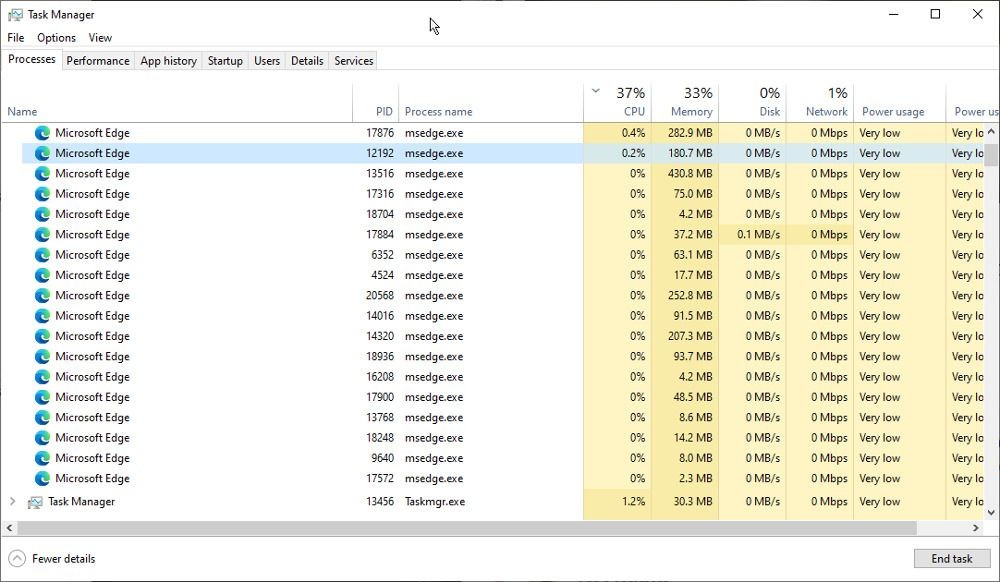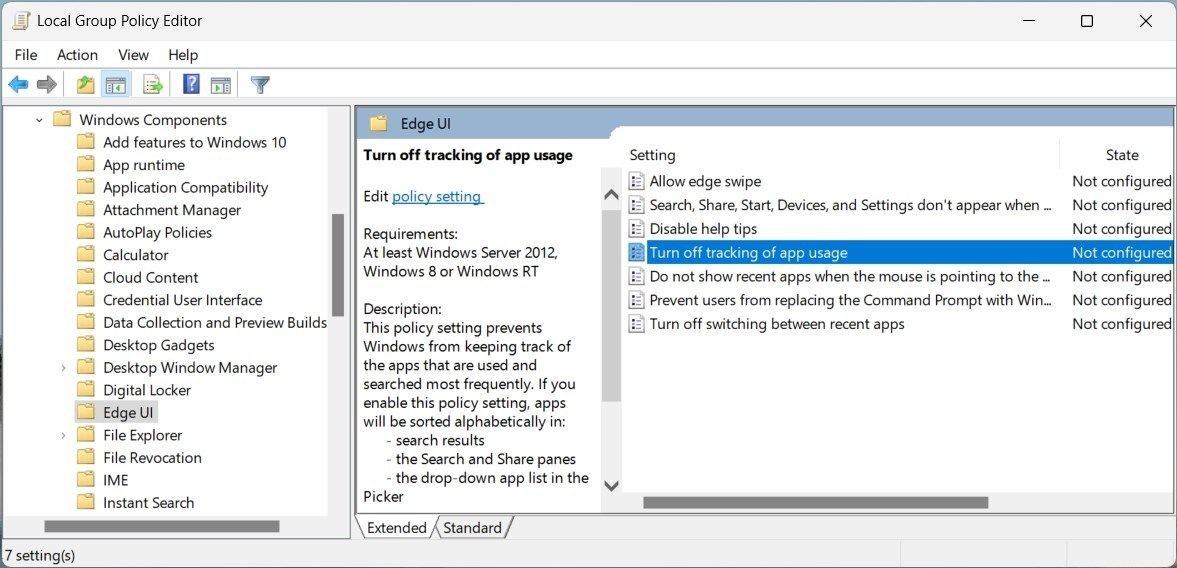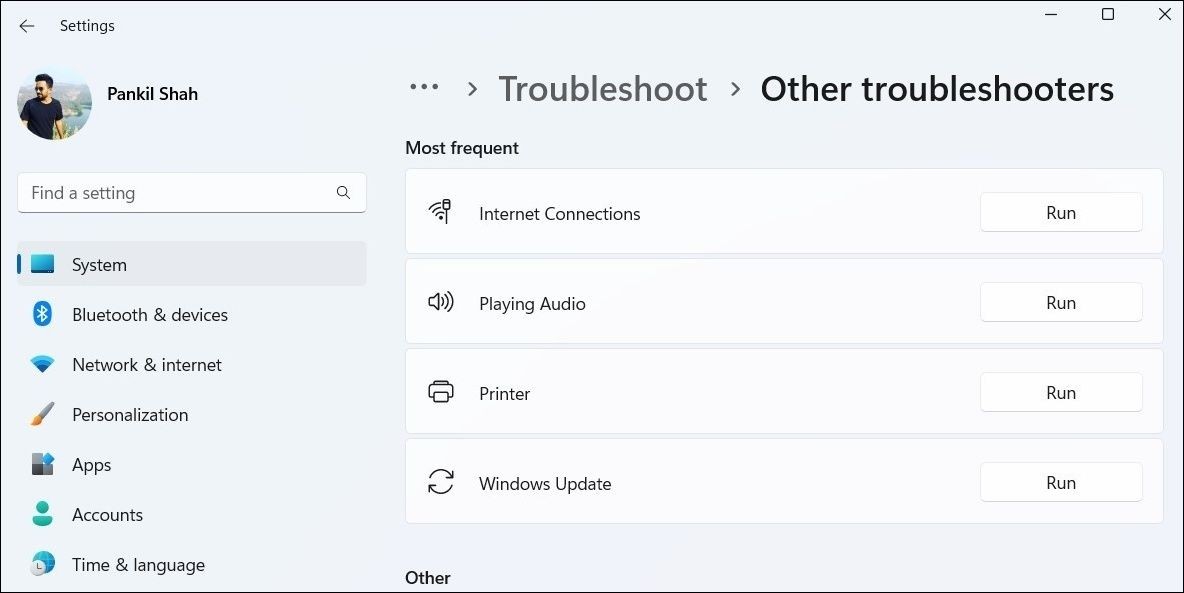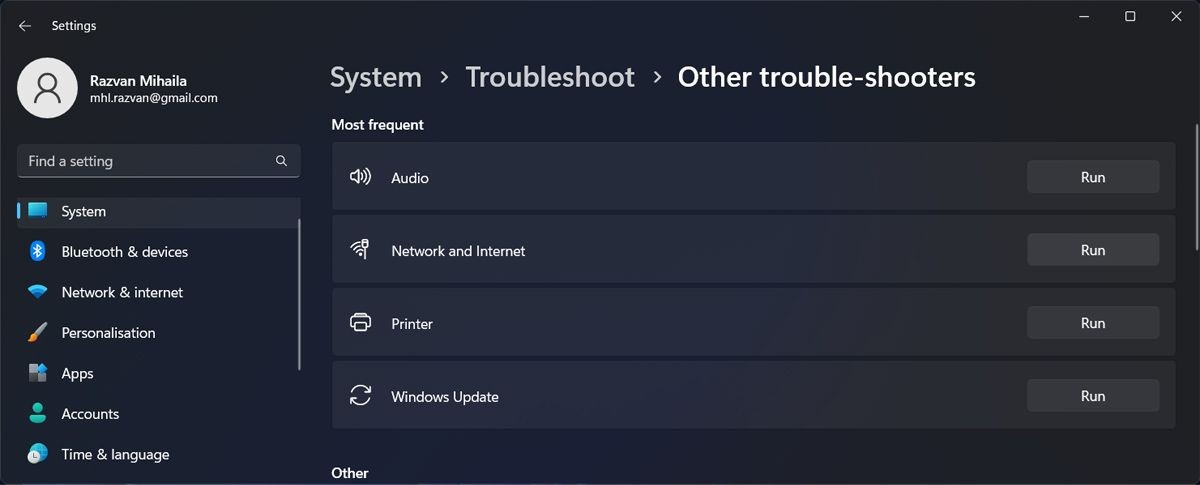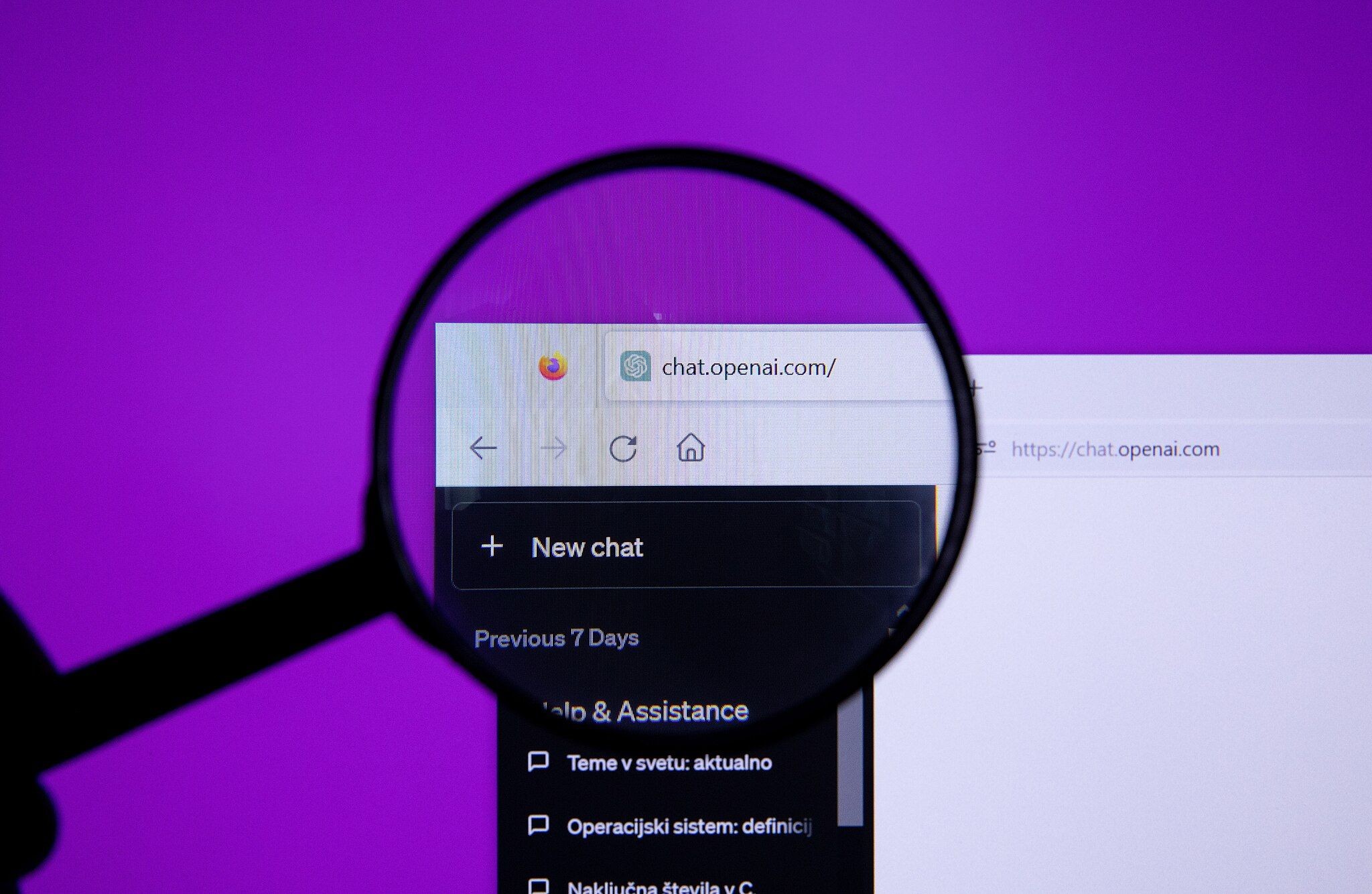Contents
Cài đặt lại Windows 11 trên máy tính của bạn có thể là một công việc tốn thời gian và công sức. Sau khi cài đặt hệ điều hành và các trình điều khiển từ nhà sản xuất, bạn vẫn còn rất nhiều việc phải làm. Bạn cần cấu hình lại các thiết lập hệ thống, tải lại và cài đặt tất cả các ứng dụng từ Microsoft Store, cũng như tải và cài đặt từng ứng dụng của bên thứ ba một cách riêng lẻ. Tuy nhiên, bạn có thể tiết kiệm thời gian bằng cách chuyển đổi hầu hết các ứng dụng cũ sang máy tính mới một cách dễ dàng. Bài viết này sẽ hướng dẫn bạn hai phương pháp để thực hiện điều đó.
1. Sử Dụng Tài Khoản Microsoft
Nếu bạn đã sử dụng tài khoản Microsoft trên máy tính cũ, Windows 11 cung cấp nhiều tùy chọn để sao lưu danh sách ứng dụng, thiết lập cá nhân và sử dụng OneDrive để lưu trữ các tệp cá nhân. Để thực hiện điều này, bạn cần kích hoạt OneDrive và sao lưu tất cả các tệp và thư mục cá nhân của bạn vào đó. Tuy nhiên, việc sao lưu các ứng dụng và thiết lập vẫn cần phải được kích hoạt trên máy tính cũ trước khi cài đặt lại Windows 11 hoặc chuyển sang máy tính mới.
Thực hiện các bước sau để kích hoạt sao lưu ứng dụng và thiết lập:
-
Nhấn Win + I để mở ứng dụng Settings. Chọn Accounts > Windows backup.
-
Chọn mục Remember my apps và bật công tắc để kích hoạt tính năng này.
-
Tiếp theo, bật công tắc bên cạnh mục Remember my preferences để sao lưu các thiết lập của bạn.
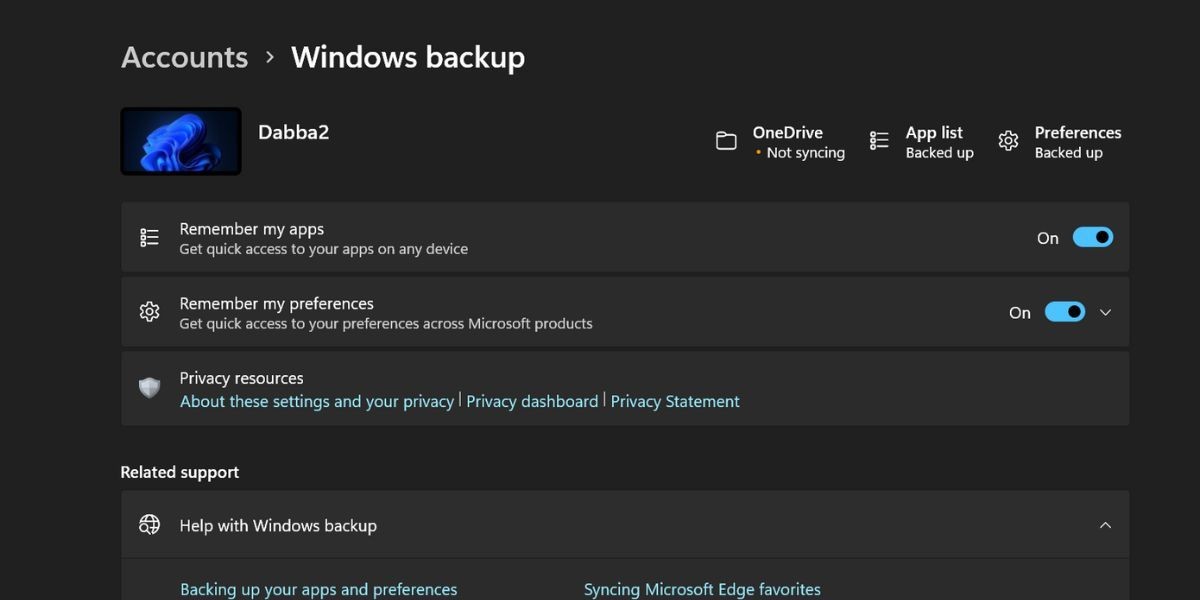 Sao lưu ứng dụng và thiết lập vào tài khoản Microsoft
Sao lưu ứng dụng và thiết lập vào tài khoản Microsoft -
Bạn sẽ thấy phần trên cùng của trang Windows backup đánh dấu các tính năng này là “backed up“.
Sau khi cài đặt lại Windows 11, trang OOBE sẽ yêu cầu bạn đăng nhập bằng tài khoản Microsoft. Nhập thông tin đăng nhập của bạn, và bạn sẽ thấy thông báo “Welcome back, User!” với tùy chọn khôi phục tất cả các ứng dụng, thiết lập và tệp từ máy tính trước đó. Nhấp vào nút Next và tiếp tục thiết lập máy tính mới của bạn.
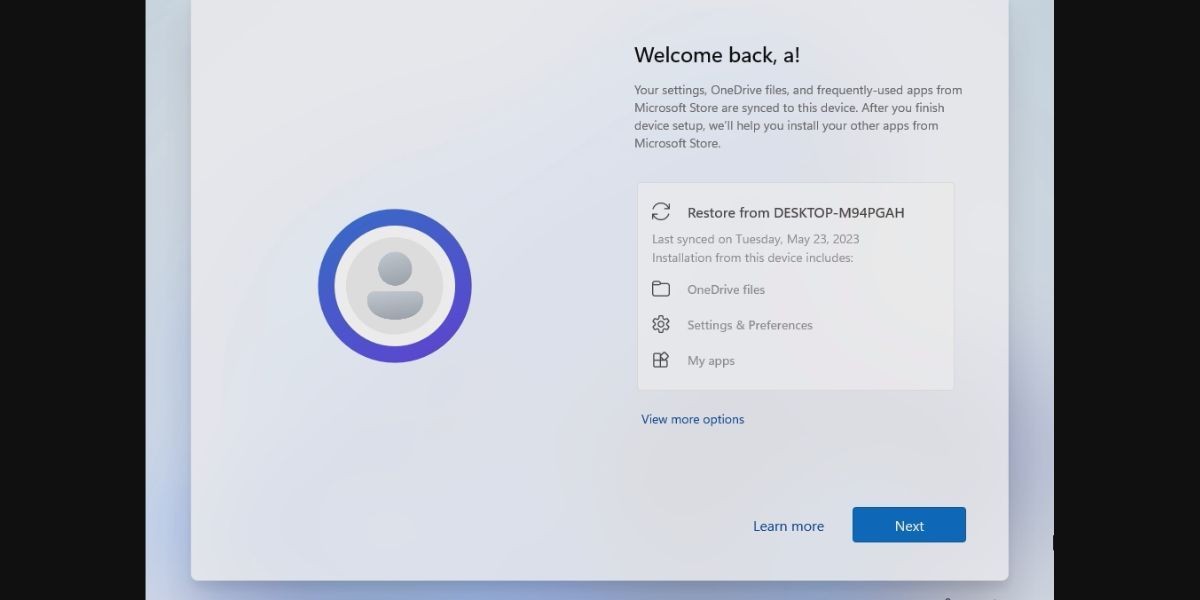 Cài đặt lại ứng dụng cũ bằng tài khoản Microsoft
Cài đặt lại ứng dụng cũ bằng tài khoản Microsoft
Ngay khi bạn khởi động vào màn hình desktop, bạn sẽ thấy một thông báo rằng Windows đang cố gắng khôi phục các ứng dụng thường được sử dụng từ trước. Nó sẽ yêu cầu bạn mở Microsoft Store để khôi phục thêm các ứng dụng từ máy tính cũ. Nhấp vào nút Restore my apps.
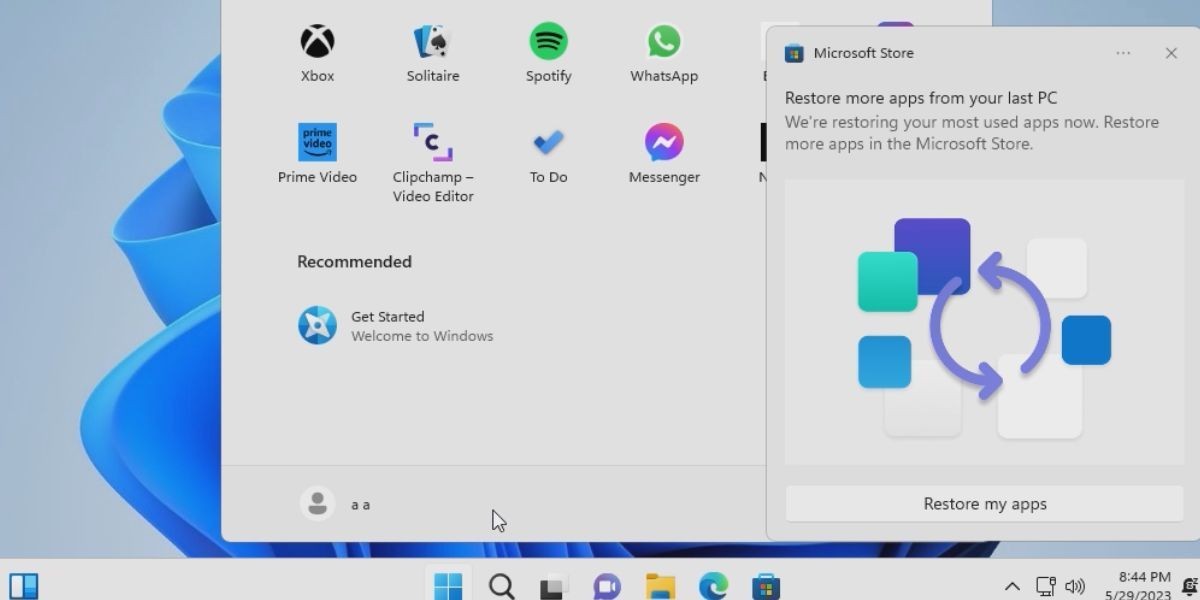 Cài đặt lại ứng dụng cũ bằng tài khoản Microsoft 2
Cài đặt lại ứng dụng cũ bằng tài khoản Microsoft 2
Microsoft Store sẽ hiển thị tất cả các ứng dụng còn lại có thể khôi phục. Nhấp vào nút Restore All nếu bạn muốn khôi phục tất cả các ứng dụng. Chờ đợi cho đến khi các ứng dụng được cài đặt và sau đó đóng Microsoft Store.
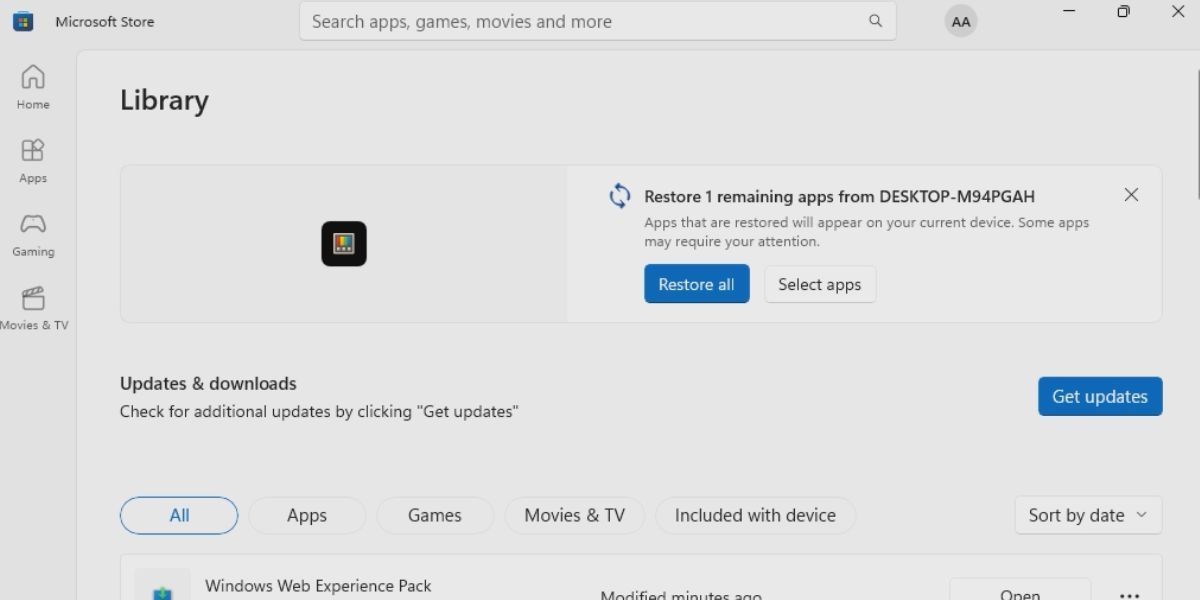 Cài đặt lại ứng dụng cũ bằng tài khoản Microsoft 3
Cài đặt lại ứng dụng cũ bằng tài khoản Microsoft 3
2. Sử Dụng Tệp JSON của Winget
Phương pháp đầu tiên sử dụng tài khoản Microsoft có một số hạn chế. Nó chỉ bao gồm các ứng dụng và thiết lập của Windows nhưng không bao gồm nhiều ứng dụng của bên thứ ba mà bạn đã cài đặt từ kho Winget hoặc từ web. Do đó, bạn có thể sử dụng Winget để xuất danh sách ứng dụng vào một tệp JSON và sau đó nhập nó vào máy tính Windows 11 mới. Bạn phải thực hiện phương pháp này sau khi Windows 11 đã khôi phục tất cả các thiết lập và ứng dụng Microsoft, và bạn đã khởi động vào màn hình desktop.
Thực hiện các bước sau để nhập tệp JSON của Winget:
-
Tải xuống hoặc sao chép tệp xuất của Winget vào hệ thống của bạn.
-
Nhấn Win + R để mở hộp thoại Run. Gõ cmd và nhấn Ctrl + Shift + Enter để mở Command Prompt với quyền quản trị.
-
Sử dụng lệnh winget import -i để nhập tệp JSON. Gõ lệnh sau và nhấn phím Enter:
winget import -i C:apps.json --accept-source-agreements --accept-package-agreements -
Thay thế đường dẫn thư mục và tên tệp bằng vị trí lưu trữ và tên của tệp xuất Winget trên hệ thống của bạn.
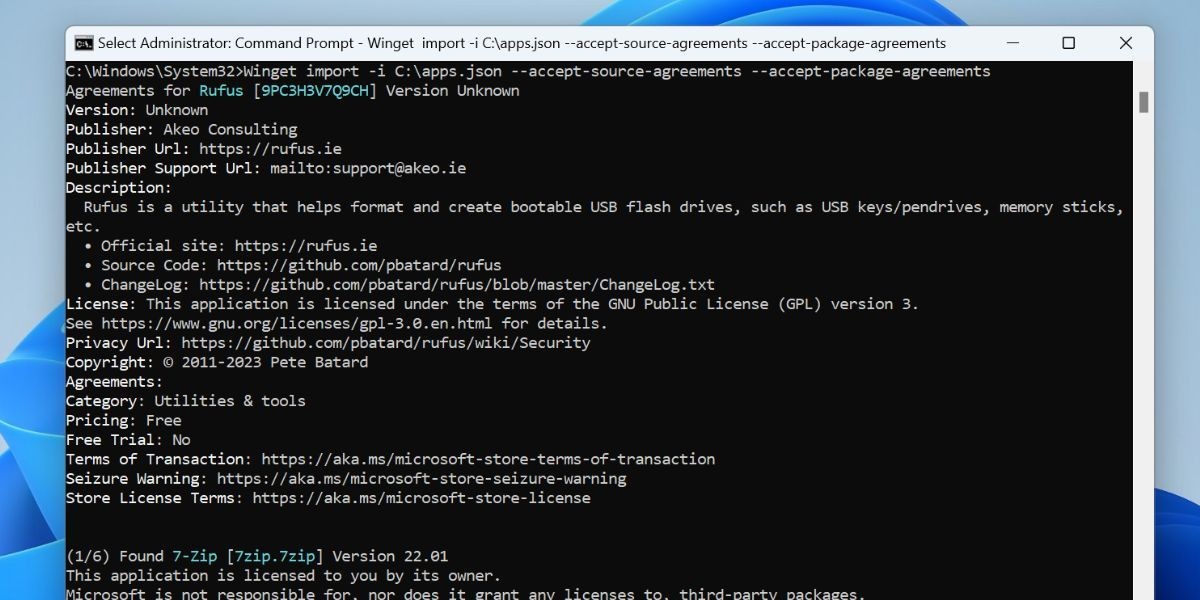 Nhập ứng dụng bằng Winget trên Windows 11
Nhập ứng dụng bằng Winget trên Windows 11 -
Chờ đợi trong khi Winget tải xuống và cài đặt từng gói trong tệp JSON. Sau đó, đóng cửa sổ Command Prompt.
3. Xử Lý Các Ứng Dụng Bị Bỏ Qua
Ngay cả sau khi sử dụng cả hai phương pháp, một số ứng dụng vẫn có thể bị bỏ qua. Điều này là do việc đăng nhập tài khoản Microsoft chỉ khôi phục các thiết lập của Windows và các ứng dụng từ Microsoft Store. Tệp xuất của Winget chỉ có thể khôi phục các ứng dụng được liệt kê trong kho chính thức của nó.
Do đó, bạn vẫn cần tải xuống các chương trình không được bao gồm trong cả hai phương pháp này. Tuy nhiên, danh sách này sẽ rất ngắn so với nỗ lực bạn phải bỏ ra nếu chỉ thực hiện cài đặt thông thường.
Q1: Tôi có thể sao lưu ứng dụng của bên thứ ba bằng tài khoản Microsoft không?
A1: Không, tài khoản Microsoft chỉ sao lưu các ứng dụng từ Microsoft Store và các thiết lập của Windows.
Q2: Winget có thể khôi phục tất cả các ứng dụng của tôi không?
A2: Winget chỉ có thể khôi phục các ứng dụng được liệt kê trong kho chính thức của nó.
Q3: Tôi cần làm gì nếu có ứng dụng không được khôi phục bằng cả hai phương pháp?
A3: Bạn cần tải xuống và cài đặt thủ công các ứng dụng đó từ nguồn gốc của chúng.
Q4: Tôi có thể sử dụng cả hai phương pháp cùng một lúc không?
A4: Có, bạn có thể sử dụng cả hai phương pháp để đảm bảo khôi phục được nhiều ứng dụng nhất có thể.
Q5: Tôi cần làm gì nếu không có tài khoản Microsoft?
A5: Bạn nên tạo một tài khoản Microsoft để có thể sử dụng các tính năng sao lưu và khôi phục của Windows 11.
Q6: Tôi có thể sử dụng Winget trên Windows 10 không?
A6: Có, Winget cũng có thể được sử dụng trên Windows 10 để quản lý và cài đặt ứng dụng.
Q7: Tôi có thể tạo tệp JSON của Winget như thế nào?
A7: Bạn có thể sử dụng lệnh winget export -o C:apps.json để tạo tệp JSON của Winget.
4. Tiết Kiệm Thời Gian Khi Cài Đặt Lại Windows 11
Đảm bảo kích hoạt sao lưu tệp, ứng dụng và thiết lập trên máy tính của bạn và tạo tệp xuất của Winget trước khi cài đặt lại. Sau khi bạn đã có cả hai bản sao lưu này, bạn có thể bắt đầu cài đặt lại Windows 11 trên một máy tính khác hoặc cài đặt lại trên cùng một máy tính.